Utilizzare la funzionalità di modifica nella finestra di dialogo Modifica linea di sezione per modificare il nome, la lunghezza, la posizione dei vertici e i valori dei parametri delle progressive.
Nella Carta è possibile utilizzare i grip della linea di sezione per specificare il punto di stiramento, il punto base o per copiare le linee di sezione. I grip consentono di modificare le larghezze swath o le progressive.
Come usare i parametri per modificare la posizione e la lunghezza delle linee di sezione
- Nella Carta, fare clic sulla linea di sezione da modificare.
-
Fare clic sulla scheda

 Trova.
Trova.
Vengono visualizzate sia la finestra di dialogo Modifica linea di sezione che la barra degli strumenti Strumenti linea di sezione.
- Nella finestra di dialogo Modifica linea di sezione, verificare i parametri di ciascun vertice della linea di sezione facendo clic su Vertice precedente e Vertice seguente.
- In corrispondenza del vertice da modificare, eseguire una o più delle seguenti operazioni:
- Nel campo Nome, modificare il nome della linea di sezione.
- Nei campi Nord vertice linea di sezione e/o Est vertice di linea di sezione, immettere nuovi valori.
- Nel campo Lunghezza del segmento linea di sezione, modificare la lunghezza della larghezza di swath alla distanza desiderata in unità del terreno oppure fare clic su
 per selezionare una nuova lunghezza del segmento dalla Carta.
per selezionare una nuova lunghezza del segmento dalla Carta. - Nel campo Valore progressiva di linea di sezione, modificare il valore della progressiva della linea di sezione oppure fare clic su
 per selezionare un nuovo valore della progressiva dalla Carta.
per selezionare un nuovo valore della progressiva dalla Carta.
- Chiudere la finestra di dialogo Modifica linea di sezione e la barra degli strumenti Strumenti linea di sezione.
La linea di sezione viene ridisegnata con i nuovi parametri.
Come utilizzare i grip per modificare una linea di sezione
- Nella Carta, fare clic sulla linea di sezione da modificare.
Sulla linea sono visualizzate posizioni di modifica tramite grip in corrispondenza di ogni vertice.
- Utilizzare il grip centrale romboidale per spostare la linea di sezione in una nuova posizione lungo il tracciato.
La linea di sezione scorre nella nuova posizione mantenendo la propria geometria relativa. Durante lo spostamento, la linea di sezione si riorienta sull'entità sottostante (ad esempio, transizione, raccordo o altre tangenti). Essa rimane perpendicolare al tracciato.
- Utilizzare i grip finali quadrati per stirare (allungare o accorciare), spostare o ruotare i segmenti.
La linea di sezione viene ridisegnata.
- Utilizzare i grip triangolari alla fine dei segmenti per stirare (allungare o accorciare) ogni segmento mantenendone la direzione relativa.
La linea di sezione viene ridisegnata.
- Premere Esc o immettere eSci per completare la procedura.
I segmenti delle linea di sezione vengono spostati o modificati.
Per ripristinare una linea di sezione ruotata sulla perpendicolare
- Nella Carta, fare clic su una linea di sezione.
Sulla linea sono visualizzate posizioni di modifica tramite grip in corrispondenza di ogni vertice.
- Utilizzare i grip finali quadrati per ruotare i segmenti dall'orientamento perpendicolare al tracciato principale.
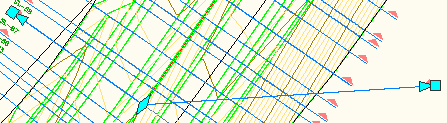
- Fare clic sulla linea di sezione ruotata.
- Fare clic con il pulsante destro del mouse su e scegliere Rendi ortogonale.
La linea di sezione ruotata (1-2) ruota nuovamente in un orientamento perpendicolare (3) al proprio tracciato principale ma mantiene la lunghezza a cui è stato stirato o contratto.
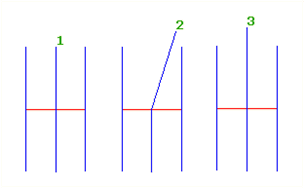
Come modificare lo stile di visualizzazione di una linea di sezione
- Nella Carta, fare clic su una linea di sezione,
- Fare clic con il pulsane destro del mouse sulla linea di sezione. Fare clic su .
- Nella finestra di dialogo Proprietà linea di sezione, fare clic sulla scheda Informazioni.
- Nel campo Stile oggetto, selezionare uno stile diverso dall'elenco.
Come ricampionare le origini di sezione
- Selezionare una linea di sezione nella Carta.
- Fare clic sulla scheda

 Trova .
Trova . - Nella finestra di dialogo Origini sezione, effettuare una o più delle seguenti operazioni:
- Selezionare un'origine nel campo Origini disponibili e fare clic su Aggiungi>> per aggiungerla al campo Origini campionare.
- Selezionare un'origine nel campo Origini campionate e fare clic su Rimuovi << per rimuoverla dal campo Origini disponibili.
- Nella finestra di dialogo Origini sezione, fare clic su OK.